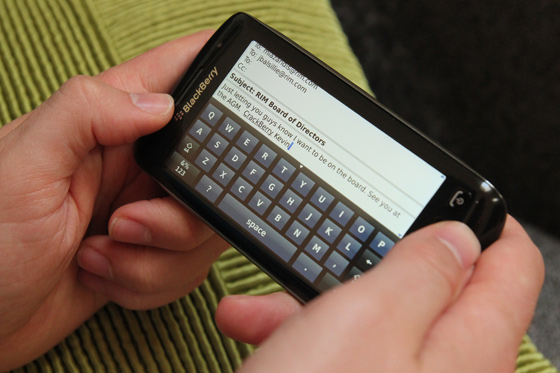
Функция Smart Dialing позволяет определять код страны и международный код номера из списка контактов. Таким образом, в том случае, если код страны и код города не будут отличаться от установленных по умолчанию, вам не потребуется набирать их всякий раз, когда вы хотите кому-то позвонить, что в целом представляется весьма удобным.
Ниже представлена пошаговая инструкция настройки функции Smart Dialing, больше информации вы сможете найти в руководстве пользователя.
Настройка кода страны и кода города по умолчанию
1. На главном экране нажмите клавишу «Send».
2. Нажмите кнопку меню и во вкладке «Options» выберите «Smart Dialing».
3. Установите код страны и код города.
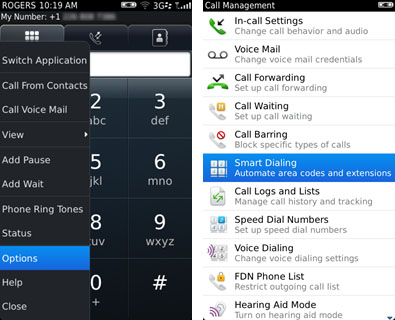
1. В случае необходимости установите специфический местный код (Local Country Code) и международный цифровой набор (International Dialing Digits).
2. В поле число цифр национальных номеров установите то число, которое обычно используется для телефонных номеров в вашей стране.
3. Нажмите клавишу меню, а затем кнопку «Save» (сохранить).
Примечание: следует помнить, что после того, как вы установили число цифр номера, также следует вписать код города и, собственно, телефонный номер, однако не вписывайте код вашей страны, либо национальный префикс для автоматического набора. (Коды некоторых стран не поддерживаются функцией Smart Dialing).
Настройка опций при наборе дополнительных номеров
Если вы, к примеру, часто совершаете звонки в определенную организацию, у вас есть возможность настроить функцию Smart Dialing таким образом, что впредь вам не придется набирать номер полностью.
1. На главном экране нажмите клавишу «Send» (отправить).
2. Нажмите кнопку меню, а затем «Options» и выберите «Smart Dialing».
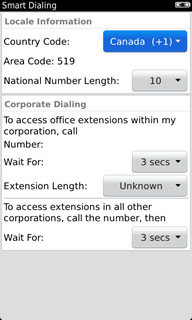
1. В поле номера впишите основной номер организации.
2. В поле «Wait For» (ожидание) установите время, в течение которого смартфон BlackBerry будет ждать прежде, чем последует набор добавочного номера.
3. В поле «Extension Length» (число цифр номера) установите число цифр дополнительного номера, которое будет использоваться по умолчанию.
4. Нажмите кнопку меню и выберите «Save» (сохранить).
Чтобы использовать данную функцию при работе с контактами, у которых имеются дополнительные номера, поместите X перед дополнительным номером. Такая функциональная особенность разработана для автоматического набора дополнительных номеров.
По материалам http://helpblog.blackberry.com